
Amikor nem használja a Windows 11 PC egy darabig, de jó, hogy tedd aludni hogy energiát takarítson meg és az akkumulátor élettartamát. Alvás egy speciális mód, amely lehetővé teszi, hogy gyorsan folytatni, ahol abbahagyta, anélkül teljesen kikapcsolás. Itt van több módja annak.
Használja a Start menüt
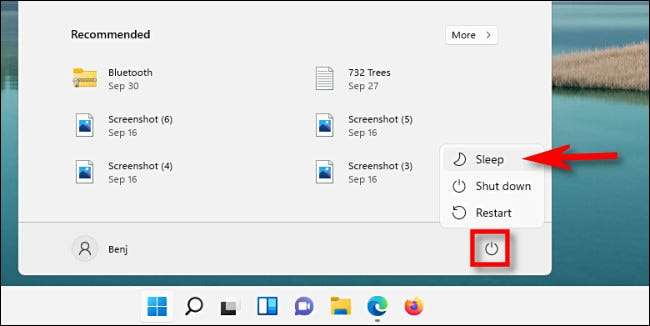
Az egyik legegyszerűbb módja, hogy a PC-t az alvás segítségével a Start menüt. Először kattintson a Start gombra a tálcán. Ha a Start menü jelenik meg, kattintson az ikon a jobb alsó sarokban. A kis felugró menüből válassza a „Sleep”. A PC megy aludni azonnal.
Egy dedikált Sleep Key vagy gomb
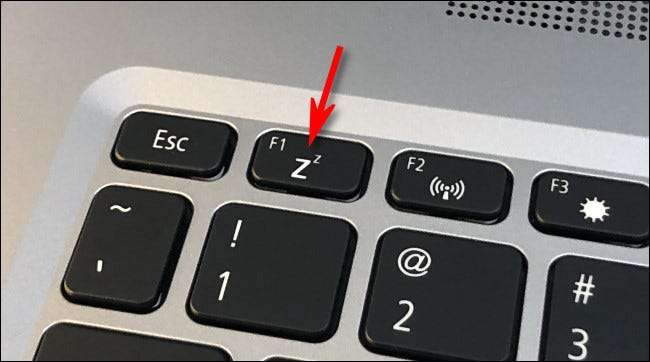
Számos Windows 11 PC-k és a tabletták egy dedikált alvás gombot vagy egy gombot a billentyűzeten tud kezdeményezni alvó üzemmódba. Ahhoz, hogy használni, meg egy gombot vagy billentyűt egy az alváshoz kapcsolódó ikon, mint a félhold logó, a világ „alvó”, vagy több kis „Z” betű. Nyomja meg, és a számítógép megy aludni.
Használja a Power felhasználói menüt
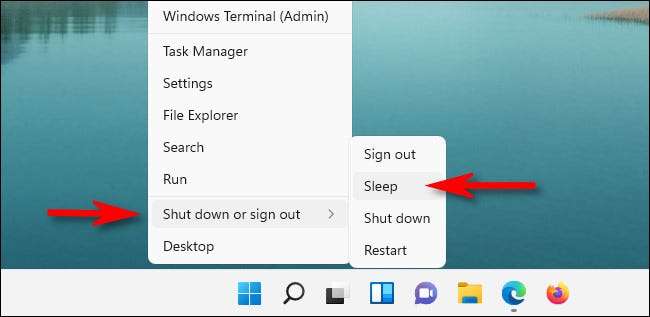
Használhatja a Power felhasználói menü A Windows 11, hogy a számítógép alvás. Kattintson a jobb gombbal a Start gombra, és a megjelenő menüből válassza ki a „Shut Down, vagy jelentkezzen ki”, majd a „Sleep”. Sleep jön azonnal a fáradt PC.
Azt is nyomja a Windows + X billentyűkombinációval megnyithatja a menüt helyett jobb egérgombbal a Start gombot.
Használja a parancssor
Mint sok feladatot, akkor is kezdeményezheti az alvás a parancssorból a Windows 11. Ehhez először nyissa meg a Start menüt, és írja be a „parancsot”. Kattintson a jobb gombbal a Parancssor ikonra, és válassza a „Futtatás rendszergazdaként”.

Amikor a parancssor jelenik meg, akkor meg kell futtatni egy parancsot, hogy disable hibernált állapotba (az első alkalommal, amikor megpróbálja aludni a Command Prompt) a sleep parancs dolgozni.
powercfg -h off
Ha nem fut a
powercfg -h off
parancs, a következő parancs fogja állítani a PC-be hibernált módba helyett alvó üzemmódba. De ha futtatni-és csak akkor kell futtatni egyszer, amikor csak akar aludni a parancssorból, írja ezt, és nyomja meg:
rundll32.exe powrprof.dll, SetSuspendState Sleep
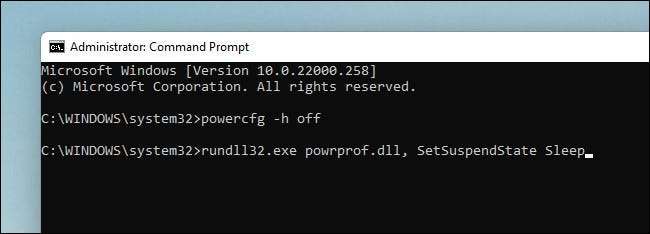
Amint az Enter leütése, a PC elaludni. Elég jó!
Használja a Sign-in, vagy a Ctrl + Alt + Delete képernyő
Mint Leállitás és újrakezd feladatokat, akkor is kezdeményezhet alvó üzemmódban a bejelentkezési képernyőn vagy a Ctrl + Alt + Delete képernyőn a Windows 11. Ehhez kattintson az ikon a jobb alsó sarokban, és válassza ki a „Sleep” a menüben Megjelenik. A PC elalszik azonnal.
ÖSSZEFÜGGŐ: A Windows 11 PC újraindítása
Használjon időzítő beállításai

Azt is, hogy a Windows 11 PC automatikusan elalszik miután egy bizonyos ideig . Ehhez nyomja meg a Windows + i, hogy megnyitja a Beállítások alkalmazást, majd válassza ki a System & gt; Power & amp; Akkumulátor. A „Screen and Sleep” részben kattintson a legördülő menü melletti „akkumulátorról működik, tette a készüléket alvás után”, vagy „Ha csatlakoztatva van, tedd a készüléket alvás után”, és válasszon ki egy időtartamot, például „ 15 perc." Ha a PC-tartózkodás alapjáraton a megfelelő időtartamot beállítani, akkor alvó üzemmódba. Kellemes álmok!
ÖSSZEFÜGGŐ: Hogyan válasszuk ki, ha a Windows 11 PC aludni fog







